Slack ist ein Hub für Zusammenarbeit für die Arbeit, wo alle Informationen wie Projektdiskussionen, wichtige Dokumente, Gespräche und Ankündigungen zusammen gespeichert werden was die Online-Zusammenarbeit so einfach macht wie die persönliche Zusammenarbeit.
Funktionen
- Effektive Kommunikation
- Kanäle
- Direktnachrichten
- Benachrichtigungen
- Erwähnungen
- Zugriff auf Ihre Tools und Dienste
- Sicheres Arbeitsumfeld
Sie können auf den offiziellen Link verweisen, um mehr über die Funktionen zu erfahren.
Installieren Sie Slack auf Ubuntu 20.04
Slack für Linux befindet sich noch in der Beta-Phase, in der Funktionen hinzugefügt und potenzielle Probleme behoben werden. Wir werden Ubuntu für die Demonstration verwenden. Es gibt zwei Methoden, um Slack zu installieren. Wir behandeln beide Methoden unten, aber Sie sollten eine von beiden verwenden.
Methode 1 – Slack .deb-Paket installieren
Öffnen Sie Firefox, Chrome oder einen anderen bevorzugten Browser und klicken Sie, um das .deb-Slack-Paket von der offiziellen Seite herunterzuladen.
Hier haben Sie die Möglichkeit, .DEB (64-BIT) oder .RPM (64-BIT) herunterzuladen. Wir interessieren uns für das.DEB-Paket, da wir auf Ubuntu installieren, einer Debian-basierten Linux-Distribution, für Redhat-basierte Distributionen wie CentOS können Sie sich für das.RPM-Paket entscheiden.
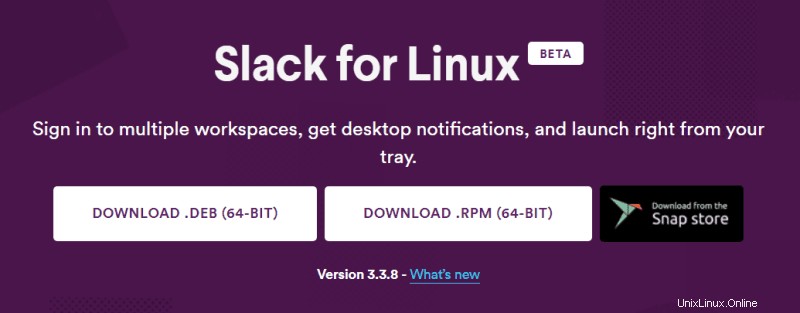
Klicken Sie auf die Schaltfläche Download.DEB (64-Bit). Sie sollten unter Fenster mit der Option Öffnen mit oder Datei speichern gelangen.
Wählen Sie die Option Datei speichern und klicken Sie auf die Schaltfläche OK.
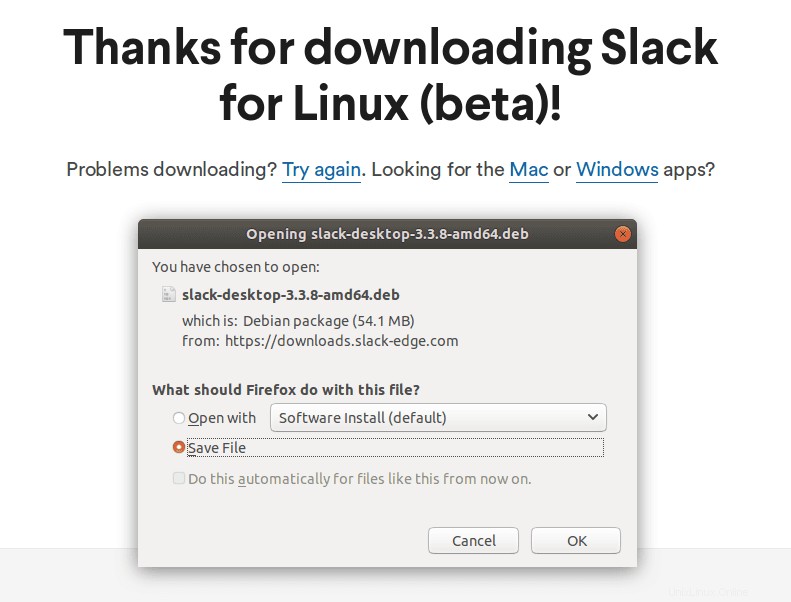
Das Installationsprogramm wird im Download-Ordner heruntergeladen. Wählen Sie die Installationsdatei aus, klicken Sie mit der rechten Maustaste und wählen Sie Öffnen mit Software installieren Option.
Dies startet die Installation.
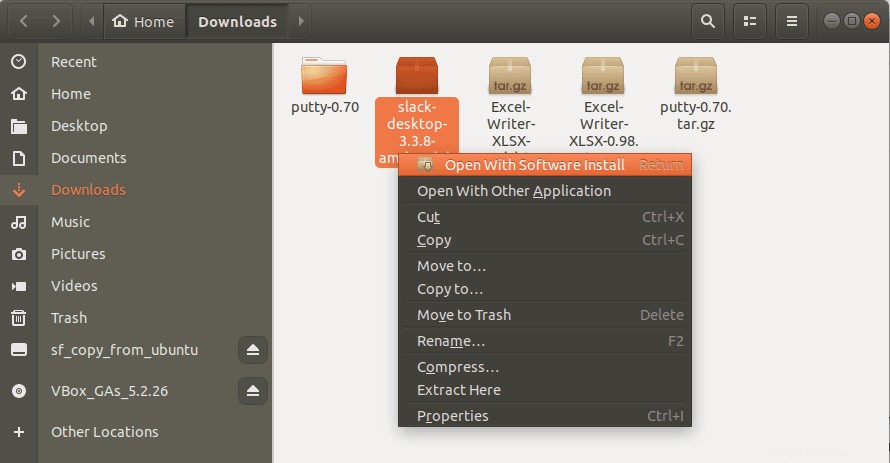
Die Installation erfordert eine Authentifizierung. Geben Sie das Passwort ein und klicken Sie auf die Schaltfläche Authentifizieren.
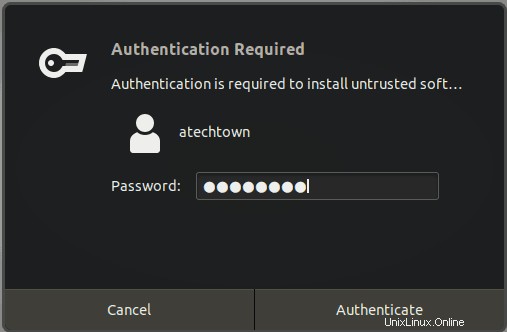
Das ist es. Es sollte innerhalb von Sekunden installiert werden.
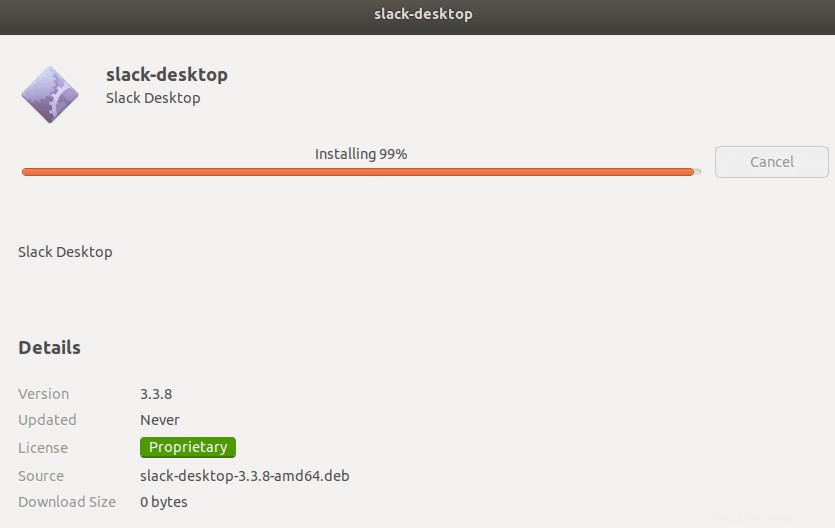
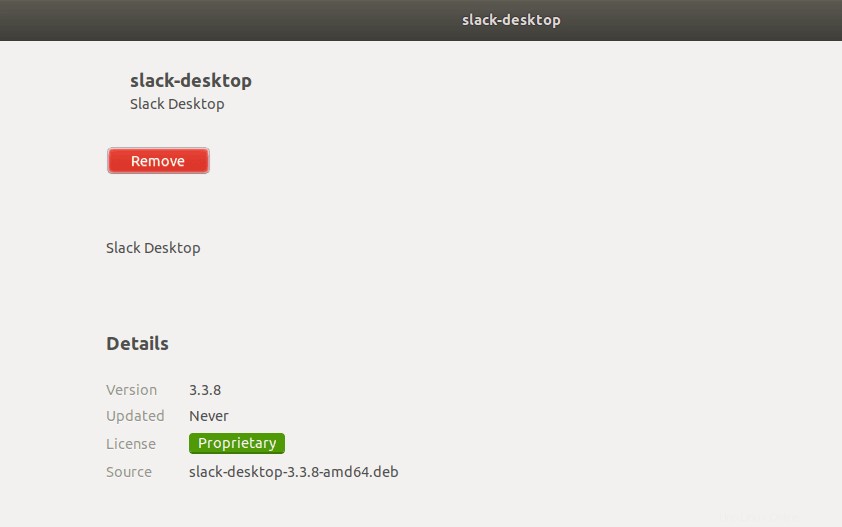
Navigieren Sie einfach zu Anwendungen und suchen Sie nach Slack . Klicken Sie, um es zu starten. Unten sehen Sie einen Begrüßungsbildschirm. Melden Sie sich einfach an und beginnen Sie mit der Zusammenarbeit mit Ihrem Team.
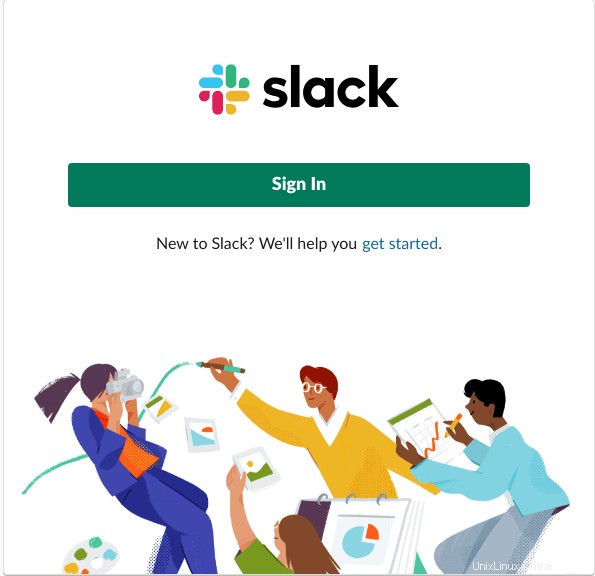
Methode 2 – Slack Snap-Paket installieren
Slack ist als Snap-Paket verfügbar. Snap ist ein einziges sicheres Paket und Auto-Update-System für Ubuntu, Debian, Arch, Centos, Amazon Linux.
Melden Sie sich bei Ubuntu an und drücken Sie STRG+ALT+T, um das Terminal zu starten, und führen Sie den folgenden Befehl aus, um das Slack-Snap-Paket zu installieren.
$ sudo snap install slack --classic slack 3.3.8 from Slack* installed
Überprüfen Sie die Installation und alle anderen zugehörigen Informationen mit dem info-Befehl wie unten gezeigt.
$ snap info slack name: slack summary: Team communication for the 21st century. publisher: Slack* contact: https://get.slack.help/hc/en-us license: unset description: | Caution: Slack for Linux is in beta. We’re still busy adding features and ironing out potential issues. Slack brings team communication and collaboration into one place so you can get more work done, whether you belong to a large enterprise or a small business. Check off your to-do list and move your projects forward by bringing the right people, conversations, tools, and information you need together. Slack is available on any device, so you can find and access your team and your work, whether you’re at your desk or on the go. Scientifically proven (or at least rumored) to make your working life simpler, more pleasant, and more productive. We hope you’ll give Slack a try. Stop by and learn more at: https://slack.com/ commands: - slack snap-id: JUJH91Ved74jd4ZgJCpzMBtYbPOzTlsD tracking: stable refresh-date: today at 12:16 IST channels: stable: 3.3.8 2019-03-12 (12) 151MB classic candidate: ^ beta: ^ edge: 3.3.1 2018-08-31 (8) 148MB classic installed: 3.3.8 (12) 151MB classic
Das war's und die Installation ist abgeschlossen.
Snap wird automatisch aktualisiert. Aber aus irgendeinem Grund, wenn Sie feststellen, dass Ihr Slack Snap veraltet ist, verwenden Sie den folgenden Befehl, um zu aktualisieren, ob eine neuere Version verfügbar ist.
$ sudo snap refresh slack snap "slack" has no updates available
Sie können Slack Snap mit dem unten angegebenen Befehl entfernen.
$ sudo snap remove slack slack removed
Zusammenfassung
Slack ist eine sehr nette App, die Ihrem Team hilft, in Verbindung zu bleiben und die Zusammenarbeit zwischen ihnen zu verbessern. Ich hoffe, Sie finden es nützlich.
Probieren Sie Slack aus.